Fichiers modèles

Présentation du module
Le module Fichiers modèles permet de gérer tous les modèles d'éditions, de tableurs, de lettres ou de documents qui vont être disponibles dans l'ensemble des modules de CITY-ZEN.
Ce module est organisé autour d’un tableau de bord général qui permet de gérer l’intégralité des besoins à partir d’un seul écran.
Au lancement du module, ce tableau présente par défaut la liste de tous les modèles de fichiers existants.
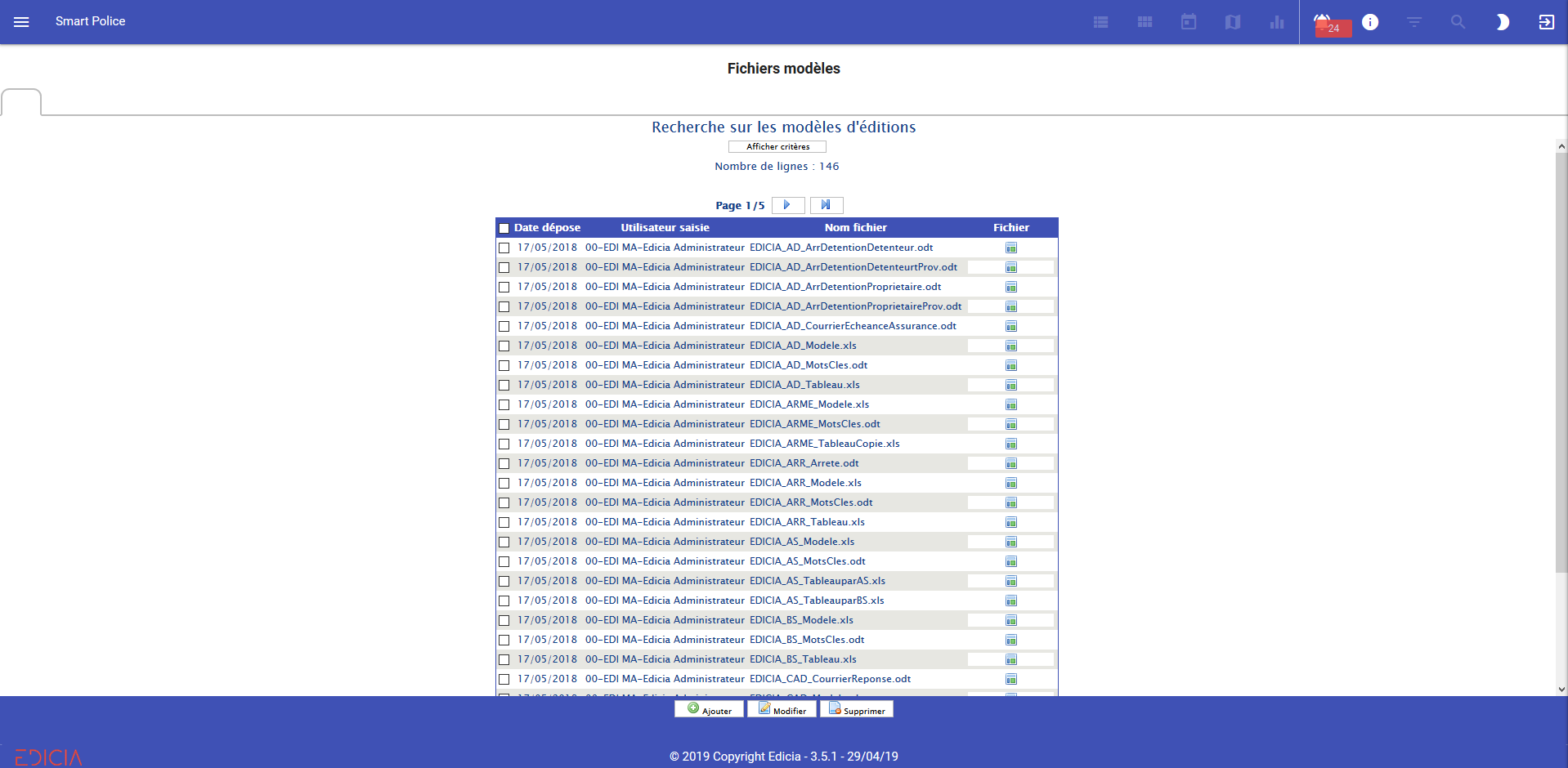
Liste de tous les fichiers modèles existants
filtrer des enregistrements
Il est possible d'effectuer une recherche par critères.
- Cliquez sur le bouton Afficher critères situé en haut de l'écran.
Un volet de recherche multicritères s'affiche.

Recherche multicritères des modèles d'édition avec critères de recherche par défaut
- Complétez les critères comme vous le souhaitez.
- Cliquez sur Filtrer.
Seuls les enregistrements correspondant à vos critères seront affichés.
![]() Note : Cliquez sur Vider critères puis sur Filtrer pour afficher tous les enregistrements.
Note : Cliquez sur Vider critères puis sur Filtrer pour afficher tous les enregistrements.
Sélectionner un ou plusieurs enregistrements
Dans le tableau affiché à l’écran :
- Cochez la case située à gauche de la ligne correspondant à l’enregistrement ;
OU
- Cochez la case située à gauche de la ligne d’en-tête des colonnes afin de sélectionner toutes les lignes du tableau en un seul clic.
Toutes les cases du tableau sont alors cochées.
Les lignes sélectionnées sont alors surlignées en bleu et sont marquées du symbole suivant :  .
.
FONCTIONNALITés
En bas de l’écran, un ensemble de boutons vous permet d’accéder aux différentes fonctionnalités du logiciel.
Trois actions sont possibles dans le module Fichiers modèles :
Bouton |
Fonctionnalité |
Sélection d'un enregistrement |
Sélection de plusieurs enregistrements |
|
Ajouter un enregistrement |
-- |
|
|
Modifier le fichier modèle d'un enregistrement |
|
|
|
Supprimer un enregistrement |
|
|
AJOUTER UN FICHIER MODèle
Le bouton Ajouter permet d'ajouter un nouveau fichier modèle qui sera disponible dans l'ensemble des listes déroulantes d'éditions du logiciel.
Pour ajouter un nouveau fichier modèle :
- Dans le menu Paramétrage, cliquez sur le module Fichiers modèles.
- Cliquez sur le bouton Ajouter situé en bas de l'écran.
Le formulaire de saisie d'un nouveau fichier modèle s'ouvre alors.

Formulaire de saisie d'un nouveau fichier modèle
- Renseignez le libellé de ce nouveau modèle puis cliquez sur l'icône
 pour télécharger le fichier modèle à partir de votre ordinateur.
pour télécharger le fichier modèle à partir de votre ordinateur.
Un nouvelle fenêtre s'ouvre alors.
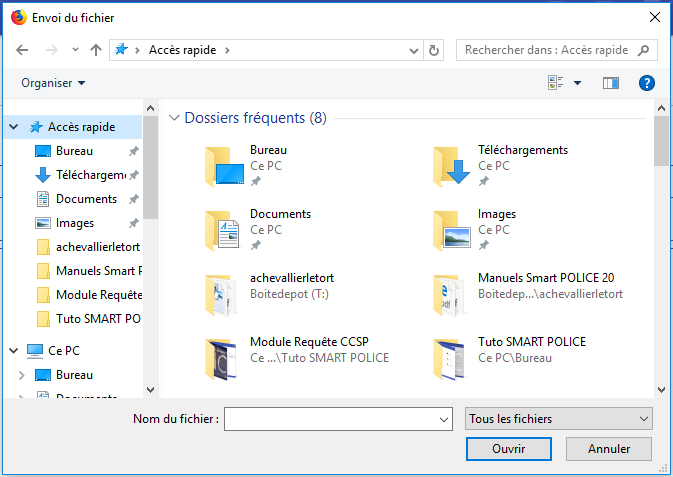
- Dans cette fenêtre, sélectionnez le fichier désiré puis cliquez sur le bouton Ouvrir.
- Cliquez sur le bouton Enregistrer en bas de l'écran pour valider la saisie.
Le nouveau modèle apparaît alors dans le tableau des fichiers modèles.
![]() Note : L'ajout de nouveaux modèles d'éditions ou de tableurs se fait directement via le module Fichiers modèles.
Note : L'ajout de nouveaux modèles d'éditions ou de tableurs se fait directement via le module Fichiers modèles.


